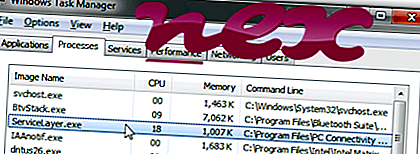
ServiceLayer ModuleまたはLogitech VC ServiceLayerまたはPC Connectivity Solutionとして知られるプロセスは、ソフトウェアPC Connectivity SolutionまたはCollaboration Helper ServiceまたはLogitech Video Camera ServiceまたはNokia Connectivity LibraryまたはPC Connectivity Solution Lite by Nokia(www.nokia.com)またはLogitech( www.logitech.com)。
説明: ServiceLayer.exeはWindows OSにとって必須ではなく、比較的問題が少ないです。 ファイルServiceLayer.exeは、「C:\ Program Files(x86)」のサブフォルダー(たとえば、 C:\ Program Files(x86)\ PC Connectivity Solution \またはC:\ Program Files \ Logitech \ Collaboration \ Services \にあります。ビデオ\ )。 Windows 10/8/7 / XPの既知のファイルサイズは、737, 616バイト(すべての出現の13%)、615, 936バイト、および24個のバリアントです。 これはサービスであり、サービス名は星雲です。
このプログラムには表示可能なウィンドウがありません。 ファイルはWindowsシステムファイルではありません。 このプログラムは、コントロールパネルでアンインストールできます。 ServiceLayer.exeファイルはデジタル署名されています。 ServiceLayer.exeは、アプリケーションの監視ができます。 したがって、技術的なセキュリティ評価は27%危険です。 ただし、この評価とユーザーレビューを比較する必要もあります。
この亜種のアンインストール:ServiceLayer.exeに問題がある場合は、次のことを実行できます。
- ソフトウェアベンダーNokiausaからヘルプを得る
- 新しいバージョン[1] [2]が利用可能かどうかを調べる
- Nokia PC Connectivity SolutionまたはNokia PC Suiteのアンインストールプログラムを使用して、プログラムを安全に削除します(コントロールパネル⇒プログラムのアンインストール)
ServiceLayer.exeが「C:\ Program Files \ Common Files」のサブフォルダーにある場合、セキュリティ評価は71%危険です。 ファイルサイズは103, 424バイト(すべてのオカレンスの50%)または174, 080バイトです。 このプログラムには表示可能なウィンドウがありません。 ServiceLayer.exeファイルはWindowsシステムファイルではありません。
ポール・コリンズからの外部情報:
- 「ServiceLayer」は起動時に実行する必要があります。 NCLTRAYおよびNokia Connection Managerのいずれかが適切に動作するために必要なNokia Connectivity Libraryサポートタスク
重要:一部のマルウェアは、特にC:\ WindowsまたはC:\ Windows \ System32フォルダーにある場合、自身をServiceLayer.exeとして偽装します。 したがって、PCのServiceLayer.exeプロセスをチェックして、脅威であるかどうかを確認する必要があります。 コンピューターのセキュリティを確認するには、 セキュリティタスクマネージャーをお勧めします。 これは、 ワシントンポストおよびPCワールドのトップダウンロードピックの 1つです。
クリーングパソコンはServiceLayerに関わる問題が解決できる重要なことです。 つまり、マルウェアのスキャンを実行し、1つのcleanmgrと2つのsfc / scannowを使用してハードドライブをクリーニングし、3つの不要なプログラムをアンインストールし、自動起動プログラムを確認し(4 msconfigを使用)、Windows 5自動更新を有効にします。 定期的なバックアップを実行すること、または少なくとも復元ポイントを設定することを常に忘れないでください。
実際に問題が発生した場合は、最後に行ったこと、または問題が初めて現れる前に最後にインストールしたことを思い出してください。 6 resmonコマンドを使用して、問題の原因となっているプロセスを特定します。 深刻な問題がある場合でも、Windowsを再インストールするよりも、インストールを修復するか、Windows 8以降のバージョンでは、7 DISM.exe / Online / Cleanup-image / Restorehealthコマンドを実行することをお勧めします。 これにより、データを失うことなくオペレーティングシステムを修復できます。
コンピューターのServiceLayer.exeプロセスの分析に役立つように、次のプログラムが役立つことが証明されています。セキュリティタスクマネージャーは、キーボードやブラウザーの監視や自動開始エントリなどの隠しプロセスを含む、実行中のすべてのWindowsタスクを表示します。 独自のセキュリティリスク評価は、プロセスが潜在的なスパイウェア、マルウェア、またはトロイの木馬である可能性を示します。 B Malwarebytes Anti-Malwareは、スリープ状態のスパイウェア、アドウェア、トロイの木馬、キーロガー、マルウェア、トラッカーをハードドライブから検出して削除します。
関連ファイル:
delayedappstarter.exe calmain.exe map.exe ServiceLayer.exe obroker.exe searchservice.exe keycrypt32(2).dll ezupbhook32.dll aertsrv.exe ipoverusbsvc.exe wisetray.exe












